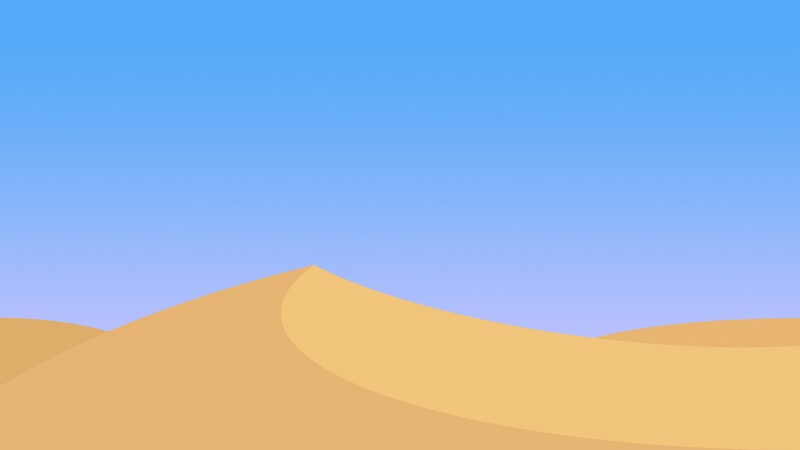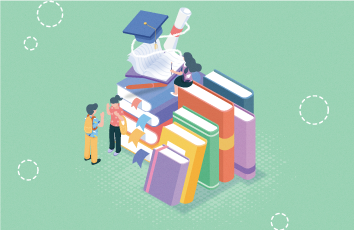Qzone
微信
改变Excel图表展现形态的8种不同坐标轴设置方法
IT闻道者 -07-27 14:37:50
1、使用对数刻度坐标轴来改变Excel图表的展现形态的方法
采用对数刻度形式的坐标轴,可以在显示形态上减小数据间的差异性。
左图为使用常规的坐标轴来显示,右图为使用对数刻度坐标来显示
详细教程阅读:/excel/jiqiao/2933.html
2、使用日期坐标和文本坐标来改变Excel图表的展现形态的方法
折线图、柱状图以及条形图中的分类坐标通常分为两种类型,一种称之为“文本坐标”(版中也称为“分类坐标”),另一种称为“日期坐标”。使用这两种不同的分类坐标形式,会让图表的数据点在分布间距上产生差别。
如果希望表现各个分类点的情况,对不同分类点的数据进行对比,比较适合使用文本坐标、绘制柱形图或条形图;而如果希望展现数据在连续空间上的分布或趋势,就更适合使用日期坐标来绘制折线图。
详细教程阅读:/excel/jiqiao/2934.html
3、使用均匀时间坐标来改变Excel图表的展现形态的方法
均匀时间坐标轴
详细教程阅读:/excel/jiqiao/2935.html
4、使用不等距的坐标轴标签来改变Excel图表的展现形态的方法
就是在使用日期或时间坐标的图表基础上,通过一组与分类轴相对应的辅助数据来形成横坐标轴上不等距的虚拟轴标签,最后再用误差线或垂直线来形成这组标签的引导线。这样,就可以既满足图线分布在连续的时间轴上,又能显示各个数据点的实际坐标位置。
不等距的坐标轴标签
详细教程阅读:/excel/jiqiao/2936.html
5、使用不同坐标轴的数值范围来改变Excel图表的展现形态的方法
同一组数据使用不同坐标轴的数值范围绘制的两张图表
详细教程阅读:/excel/jiqiao/2937.html
6、使用次坐标轴来改变Excel图表的展现形态的方法
如果要在图表上同时展现两组数值范围差异比较大的数据系列,多数情况下会用到次坐标轴。
使用次坐标轴绘制出的组合图
详细教程阅读:/excel/jiqiao/2938.html
7、使用逆序坐标来改变Excel图表的展现形态的方法
需要在同一个图表中展现不同方向或不同位置的图线图形,也可以通过次坐标轴加上逆序坐标的功能来实现。
使用次坐标轴与逆序坐标组合、实现图表形态转换的具体案例
详细教程阅读:/excel/jiqiao/2939.html
8、使用坐标交叉位置来改变Excel图表的展现形态的方法
图表中央的十字交叉线把所有的数据点划分到了上下左右四个不同数值范围的区间内,形成所谓的象限图。
详细教程阅读:/excel/jiqiao/2940.html
有关于“通过坐标轴改变图表展现形态”的也就以上8种方法。总结下来就是一句话:决定图表最终形态的不仅仅是数据本身,也有坐标轴设置的影响贯穿于其中。慧眼识图,先要看懂坐标轴。